Pekerjaan Kita di Drive dapat diakses dari semua komputer, termasuk perangkat Android atau iOS favorit, baik secara online atau offline. Pratinjau lebih dari 40 format file populer dengan Drive, termasuk video, gambar, dokumen Microsoft Office, spreadsheet, dan PDF tanpa perangkat lunak. Kita bahkan dapat mengedit file Microsoft Word, Powerpoint, dan Excel di web serta perangkat iOS dan Android. fitur Bagikan file hingga 5 TB dengan siapa saja, meskipun mereka tidak memiliki akun Google. Setelan berbagi memungkinkan Kita menentukan cara berbagi file, memberi izin untuk melihat, mengomentari, atau mengedit sehingga Kita tetap memegang kontrol dan menghindari adanya beberapa versi dan penggabungan file. Foto, video, presentasi, PDF, bahkan file Microsoft Office. Tidak peduli jenis file, semuanya dapat disimpan dengan aman di Drive.
Fitur penyimpanan ini dapat berfungsi dengan Drive, Gmail, dan Google+ Foto, jadi Kita dapat menaruh file, menyimpan lampiran email, dan mencadangkan foto langsung ke Drive. 15 GB ruang gratis di berikan adalah ukuran yang besar bahkan Kita juga dapat membeli paket penyimpanan tambahan yang lebih besar sesuai kebutuhan.
Sudah banyak yang repost bagaimana mengupload dan menggunakan file di googlecode, namun beberapa hari ini googledrive ada sedikit perubahan pada fitur membagikan, jika dahulu kita dapat langsung share, kini ada folder baru yang harus kita lewati yaitu fitur siapa saja yang dapat menggunakan, mengedit atau berkomentar, disinilah kita akan sedikit bingung pada langkah selanjutny6a, jika kurang paham ikuti tutor ini, disini saya akan memulai dari awal dan sebagai example saya menggukan sample bagaimana menyimpan javascript, untuk file lain seperti pdf, word, gambar atau css, mp3 dan lain-lain silahkan sesuaikan karena jalurnya tetap sama :D.
1. Membuat dan menyimpan javascript
Googledrive tidak bisa menyimpan langsung file mentah, dari itu buatlah file script anda lewat notepad lalu simpan di perangkat anda menggunakan ekstensi .js
2. Membuat Folder Baru googledrive
Jika kita sudah memiliki email gmail maka otomatis kita sudah memiliki googledrive jadi tidak perlu membuat khusus, setelah file script di simpan di perangkat,
kita dapat mengunjungi googledrive, cara membuat folder baru
NOTE :
- Klik baru ( tombol merah )
- klik folder
- muncul popup beri nama folder misal javascript
- Buat
3. Folder telah dibuat lanjut klik folder javascript yang di buat tadi
NOTE :
- Klik folder yang dibuat tadi
4. Unggah File
Setelah berada di folder javascript.
NOTE :
- Klik baru ( tombol merah )
- klik unggah file yang disimpan di perangkat anda tunggu sampai unggahan selesai
- file anda telah muncul
5. Perbedaan Pengaturan folder dan file googledrive
NOTE :
Setelah file muncul ada 2 hal yang dapat kita lakukan.
- pengaturan file agar dapat digunakan ( lihat gambar diatas yang diberi background biru) klik kanan pada file tersebut lalu pilih bagikan, keutamaan pengaturan ini hanya file itu saja yang di setting tidak berpengaruh ke file lain jika ada.
- Setting folder agar dapat dibagikan/ di gunakan (publik), pada bagian ini klik pada nama foldernya (lihat gambar di atas) dan klik bagikan, keistimewaan pengaturan ini setiap kita menambahkan file baru maka otomatis sudah tersetting ke publik dan sudah dapat langsung di gunakan
- Artikel ini menerapkan cara pertama ( seperti gambar diatas ) namun jalannya tetap sama :top:
6. Pengaturan Lanjutan
NOTE :
- Setelah diklik bagikan maka akan muncul popup,
- pengaturan yang ada di abaikan saja langsung klik "LANJUTKAN"
7. Mengatur file googledrive agar dapat di gunakan di web blog
NOTE :
- Klik UBAH
- Muncul popup centang pada Aktif - Publik di web
- Klik SIMPAN
- Kembali kepengaturan semula
8. Copy URL
NOTE :
- Copy url yang ada di kotak atas disediakan
- Klik "SELESAI"
8. Cara menggunakan url di web blog
Kode yang di copy tersebut tidak semuanya dapat digunakan
- Contoh kode URL di dapat
https://drive.google.com/folderview?id=0Bx77mdUspRDpfkMwUWVfN2RKekVnS3V0R1N4NTZSb1hGVzJfdHNoVXJyVWxMdkdqakFQZGc&usp=sharing
kode yang diwarna MERAH diatas adalah kode yang meski di gunakan.
- Cara menggunakan untuk javascript
<script src='https://googledrive.com/host/0Bx77mdUspRDpfkMwUWVfN2RKekVnS3V0R1N4NTZSb1hGVzJfdHNoVXJyVWxMdkdqakFQZGc' type='text/javascript'></script>
- Cara menggunakan untuk css
<link href='https://googledrive.com/host/0Bx77mdUspRDpfkMwUWVfN2RKekVnS3V0R1N4NTZSb1hGVzJfdHNoVXJyVWxMdkdqakFQZGc' rel='stylesheet'/>
Artikel ini sangat penting mengingat googlecode sudah dinonaktifkan dan tanggal berapa tepatnya di tutup Baca Disini


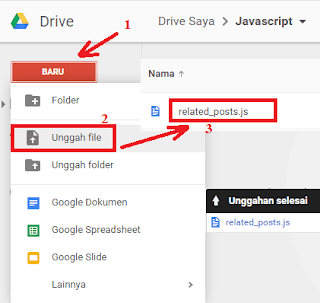




No comments:
Post a Comment
Terima kasih atas kunjungan anda dan Terima kasih sudah Berkomentar sesuai postingan